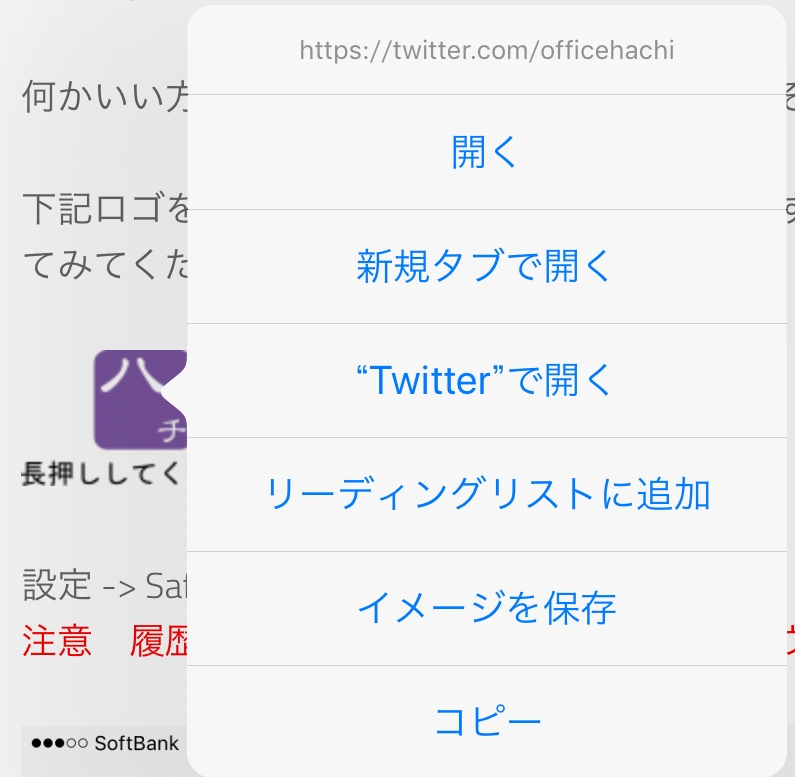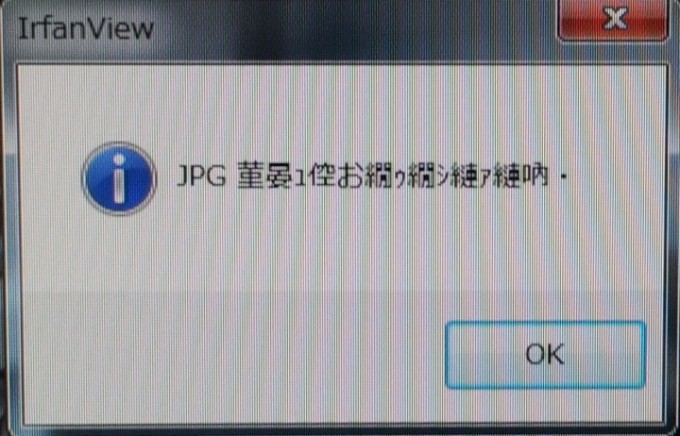お客様から「パソコンを起動すると変な音がするので見てほしい」と問い合わせがありました。
起動すると確かに音がします。
パソコンで異音の主な原因はファンかハードディスクですが、今回はファンのようです。擦れているような、スムーズに回っていないような音がしました。
そこで持ち帰り分解してみました。
※裏蓋等を開けると保証が効かなくなる可能性があります。
※故障の原因にもなります。慎重に自己責任で。
Dynabook Satellite R35/Mの分解
異音がするパソコン情報は以下のものです。
TOSHIBA製Dynabook Satellite R35/M
型番:PR35MGAD483AD71
早速分解です。
この機種の分解はシンプルで、裏のネジを外すと内部を見ることができます。
参考サイト
(動画あり)東芝 Satellite R35/M B35/R dynabook B45 B55 共通 メモリ増設方法 分解
バッテリーを外し、ネジを取っていきます。ネジは2種類、赤丸のネジ(4本)とそれ以外(18本)です。


ネジを外し、DVDドライブを抜きます。そして、そのドライブのほうから慎重に裏蓋を剥がしていくと外すことができました。

ファンを確認すると、1cmほどホコリが溜まっていました。


そのホコリを取って軽く清掃、再度起動してみましたがファンからの異音はおさまりませんでした。そこでファンの交換をすることにしました。
Dynabook Satellite R35/Mのファンを交換
このパソコンのファンは「G61C0002G 210」でした。Dynabookでよく似た機種のファンを見てみましたが、大きさが違う別のファンでした。実際開けてみて型番の確認が必要ですね。
交換用のファン(左)と、取り外したファン(右)

交換すると異音は無事なくなりました。
分解後記
ノートパソコンの埃がたまる問題はどうすれば良いのか?気になりました。
使っているうちに必ず溜まってしまうものだと思いますが、持ち主全員に「定期的に分解して埃をとりましょう!」とは言えませんし。
蓋を開けると保証が効かなくなることもあると思いますし。
夏場になると熱暴走の危険性が高まるので、課題です。
今回のDynabookはメモリやハードディスク専用の蓋がなく、裏蓋一枚になっています。最近、専用蓋があるタイプは少ないと感じます。
専用蓋がある場合、メモリ交換、HDD交換はとても楽ですが、分解はとても大変な印象です。
一方今回の分解はとても楽でした。全てのノートパソコンがこのタイプだと良いのになぁ。